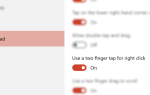AirPlay, по моему скромному мнению, является одним из самых больших преимуществ, добавленных в Mac OS X в последнее время. Если вы не слышали, AirPlay — это система, которая позволяет передавать потоковое видео и аудио между устройствами Apple с поддержкой AirPlay. Как потоковое видео из приложения iPad для YouTube на Apple TV.
AirPlay, по моему скромному мнению, является одним из самых больших преимуществ, добавленных в Mac OS X в последнее время. Если вы не слышали, AirPlay — это система, которая позволяет передавать потоковое видео и аудио между устройствами Apple с поддержкой AirPlay. Как потоковое видео из приложения iPad для YouTube на Apple TV.
В более общем смысле, AirPlay означает потоковую передачу аудио и видео на Apple TV или только аудио в Apple Airport. Для получения дополнительной информации об AirPlay прочитайте мой предыдущий пост — Что такое AirPlay и как его использовать в Mac OS X Mountain Lion
,
Хотя AirPlay отлично работает во многих ситуациях, это не идеальная система. Возможно, самое главное, система Apple AirPlay является проприетарной, то есть она официально реализована Apple и, следовательно, доступна только на устройствах Mac OS X и iOS, в результате чего многие пользователи Windows-Apple переходят в холодную среду.
Во-вторых, зеркальное отображение AirPlay, которое служит для потоковой передачи содержимого экрана вашего компьютера на Apple TV, доступно только на новейшем оборудовании Apple. Для старых компьютеров Mac значок зеркалирования AirPlay просто не отображается в строке меню Mac OS X. Полный список поддерживаемых компьютеров можно найти в этой статье поддержки Apple.
К счастью, обе эти проблемы решаются AirParrot.
AirParrot (9,99 долларов США)
AirParrot — это стороннее приложение (то есть не связанное с Apple), которое неофициально реализует протокол AirPlay. Проще говоря, AirParrot предлагает альтернативную реализацию зеркалирования AirPlay. Благодаря AirParrot вы можете отобразить изображение на компьютере на Apple TV, независимо от того, используете ли вы Mac OS X или Windows. Увы, если вы работаете в Linux, вы ограничены потоковой передачей звука с помощью AirTunes
,
Даже компьютеры Mac с неподдерживаемыми наборами оборудования могут использовать зеркалирование AirPlay таким образом. Все это по разумной цене 10 долларов.
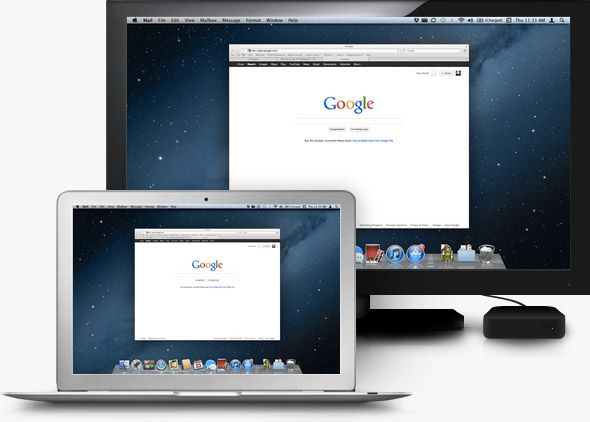
Конечно, вы не должны ожидать такой же производительности от AirParrot. Если у вас есть компьютер Mac OS X с поддерживаемым оборудованием, вам следует использовать встроенную функцию зеркалирования AirPlay. Тем не менее, для тех двух групп, для которых зеркалирование AirPlay ранее было недоступно, AirParrot является находкой.
Монтаж Конфигурация дисплея
AirParrot доступен как для компьютеров Mac OS X, так и для Windows, и его можно купить за 10 долларов США на веб-сайте AirParrot. AirParrot выглядит немного более сфокусированным на своей версии для Mac OS X, которая может получить новую функцию немного быстрее, чем версия для Windows. При этом клиенты Mac OS X и Windows работают в основном одинаково.
На вашем Mac установка AirParrot добавляет присутствие в строку меню Mac OS X. В Windows значок AirParrot добавляется на панель задач. Как и в официальном меню зеркалирования AirPlay, нажатие на значок позволяет выбрать совместимое устройство Apple TV. В отличие от официального меню, это раскрывающееся меню предлагает больше вариантов отображения.
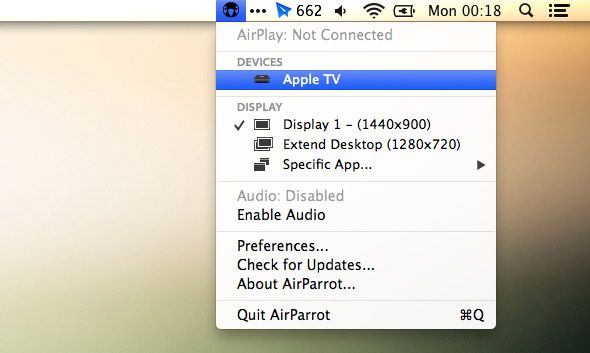
Помимо зеркалирования вашего дисплея (который является опцией по умолчанию), вы также можете заставить свой компьютер рассматривать дисплей, подключенный к Apple TV, в качестве дополнительного экрана и расширить свой дисплей. Выбор этой опции добавляет отображение к настройкам управления отображением вашего компьютера, где вы можете дополнительно настроить, как ваш компьютер должен обрабатывать дополнительный экран.
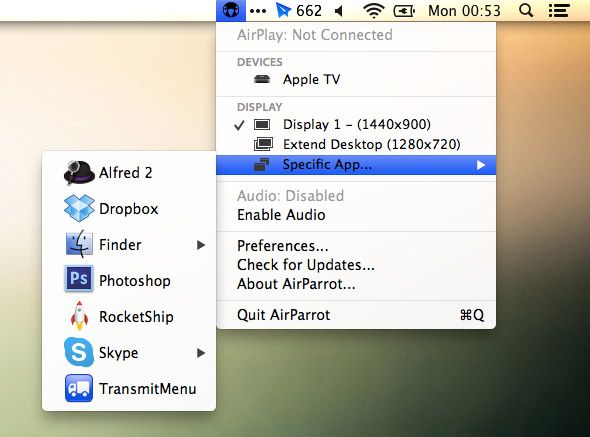
Третий вариант отображения AirParrot еще более интересен, хотя эта функция доступна только при использовании клиента AirParrot для Mac OS X. Вместо того, чтобы отражать или расширять экран вашего компьютера, вы можете попросить AirParrot отображать только одно конкретное приложение через Apple TV. Снова используя раскрывающееся меню AirParrot, просто выберите открытое в данный момент приложение для потоковой передачи на Apple TV.
Контраст с зеркальным отображением AirPlay
Для большинства людей, отчаянно желающих использовать зеркалирование AirPlay с неподдерживаемым оборудованием, AirParrot — рыцарь в сияющих доспехах. Увы, даже AirParrot не идеален, и есть некоторые существенные различия между использованием AirParrot на неподдерживаемом оборудовании и официальной технологией AirPlay на поддерживаемом оборудовании.
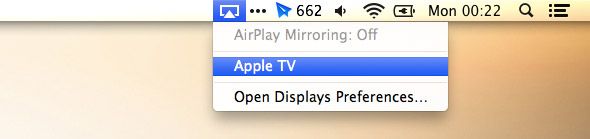
Apple объявила старое оборудование несовместимым по причине. Более современные компьютеры содержат чип на графическом процессоре, который способен транскодировать вывод изображения в H.264 в режиме реального времени. Если вы зеркально отображаете дисплей с помощью зеркалирования AirPlay, вы все равно столкнетесь с задержкой буферизации. Однако вряд ли есть дополнительная задержка для перекодирования видео. На других компьютерах есть. Видео необходимо транскодировать на уровне пользователя, что означает, что оно подвергается сложностям планирования процессора и памяти. Здесь задержка транскодирования не является постоянной.
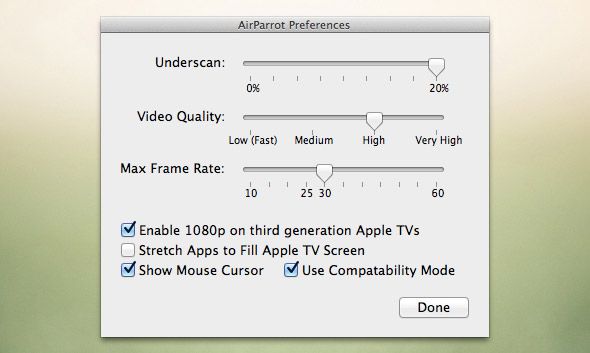
Это может показаться сложным, но последствия довольно просты — задержка транскодирования видео и, следовательно, частота кадров ненадежны. В большинстве случаев это не сильно беспокоит. Настройки AirParrot обеспечивают более жесткий контроль качества видео и частоты кадров. AirParrot отлично подходит, если вы хотите путешествовать по сети или показывать слайд-шоу с фотографиями. Тем не менее, вы не сможете удобно транслировать длинные видео на свой Apple TV.
Как вы используете AirPlay у себя дома? Расскажите нам о вашей настройке в разделе комментариев ниже статьи!